设置存储库
# 更新 apt 包索引 sudo apt-get update # 安装软件包以允许 apt 通过 HTTPS 使用存储库 sudo apt-get install \ apt-transport-https \ ca-certificates \ curl \ gnupg-agent \ software-properties-common # 设置稳定的存储库 sudo add-apt-repository \ "deb [arch=amd64] https://download.docker.com/linux/ubuntu \ $(lsb_release -cs) \ stable"安装 Docker 社区版( docker-ce )
# 更新 apt 包索引 sudo apt-get update # 安装最新版本的 Docker 和 containerd sudo apt-get install docker-ce docker-ce-cli containerd.io # (*)安装特定版本;<VERSION> 为具体版本,例如 18.09.1 sudo apt-get install docker-ce=<VERSION> docker-ce-cli=<VERSION> containerd.io启动 docker 并设置开机自启
# 启动 docker systemctl start docker.service # 设置开机自启 systemctl enable docker.service如果非 root 用户想要使用 docker ,需要将该用户添加到 docker 用户组
sudo usermod -aG docker user-name(*)卸载docker
# 卸载软件 sudo apt-get purge docker-ce # 删除 docker 的容器,镜像,卷等存储 sudo rm -rf /var/lib/docker 下载安装 Docker Desktop WSL 2 backendWSL 2 引入了重大的体系结构更改,因为它是 Microsoft 构建的完整 Linux 内核,允许 Linux 容器在没有仿真的情况下本机运行,而 Docker 也专门开发了可以使用 WSL 2 中的 Docker 守护进程的桌面管理程序, 打开 Docker Desktop WSL2 backend 页面,下载最新的程序,安装之后,打开程序做如下设置
启用基于实验性WSL 2的引擎复选框(Enable the experimental WSL 2 based engine)
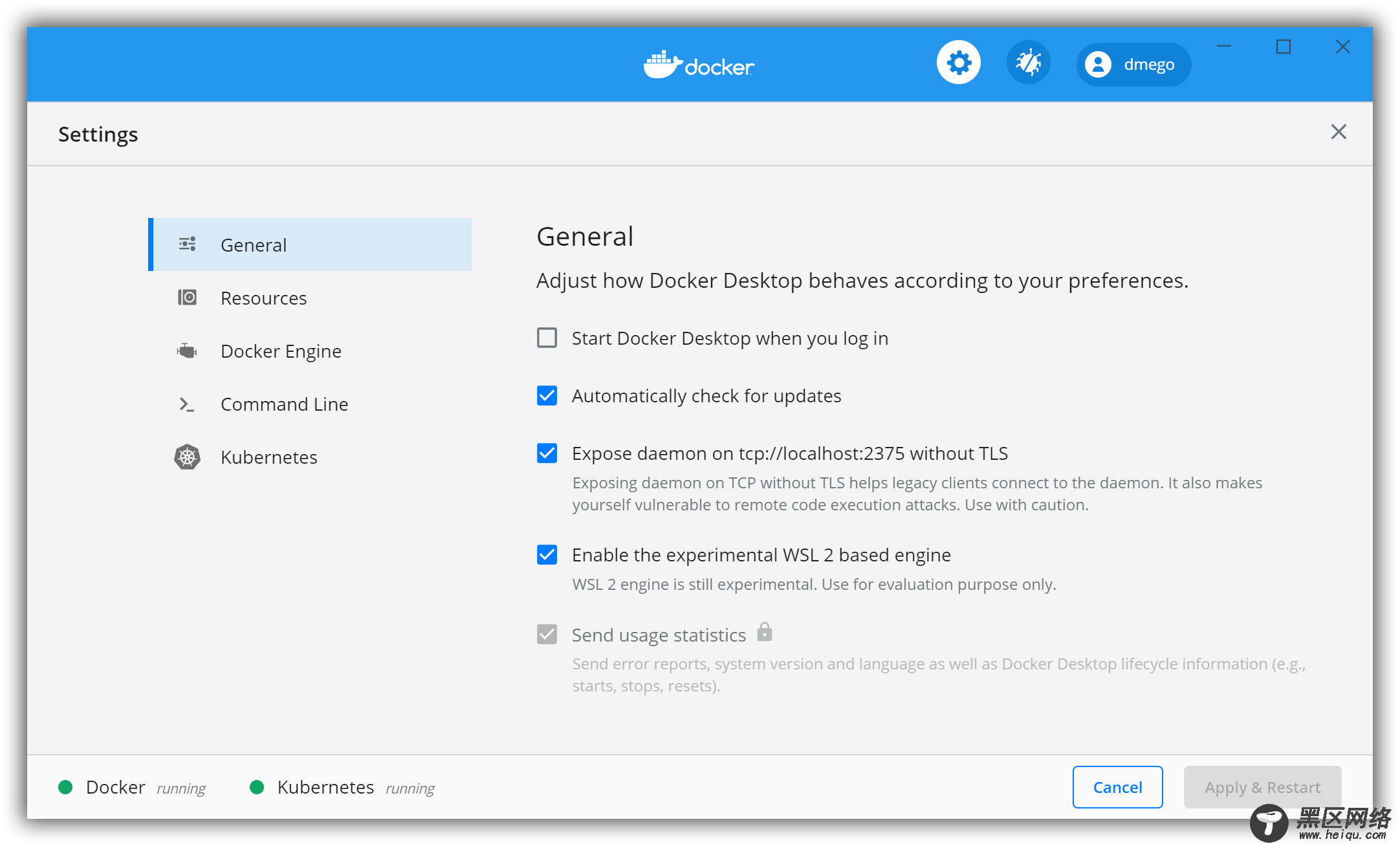
(*) 暴露 2375 端口,让外部其他程序也能管理 Docker (打开 Expose daemon on tcp://localhost:2375 without TLS 前面的复选框)
在 Resources 中设置要从哪个 WSL 2 发行版中访问 Docker,如下图使用的是 Ubuntu-18.04

配置完成之后,点击 Apply & Restart 应用并重启 Docker Desktop 。重启完成之后,我们看到 Desktop 左下脚的 Docker 状态为绿色的 running 表示 Docker 正在运行。
要想知道自己安装的 Docker 的相关版本信息,我们可以在 About Docker Desktop 中看到,如下图所示,目前安装的 Docker Engine 版本为 19.03.5 ,Docker-compose 版本为 1.25.1-rc1 ,支持的 Kubernetes 版本为 v1.15.5 。

docker 默认 Cgroup Driver 为 cgroup ,但是在 kubernetes1.14 之后的版本推荐使用 systemd 来作为 Docker 的 cgroup 驱动 。使使用 vim /etc/docker/deamon.json 命令修改或新建配置,具体配置内容可以参考 Kubernetes 官方。
另外我们还需要配置一下 Docker 国内的镜像源,加速你的镜像下载速度,一般使用的有阿里和中科大的镜像源。上面的两项配置步骤如下
# 编辑 deamon 文件 vim /etc/docker/deamon.json # 输入如下内容 { "registry-mirrors": ["https://6e0d9uoa.mirror.aliyuncs.com","https://docker.mirrors.ustc.edu.cn"], "exec-opts": ["native.cgroupdriver=systemd"], "log-driver": "json-file", "log-opts": { "max-size": "100m" }, "storage-driver": "overlay2" } # 重启 Docker sudo service docker restart 下载 Kubernetes 所需的镜像由于国内网络的问题,如果你不开代理,直接在 Decker Desktop 中选择启用 Kubernetes 是启动不了的,还好阿里云容器服务在 Github 上有开源 Docker Desktop for Mac/Windows 开启 Kubernetes 的项目,我们只需要下载下来,执行脚本就能把所有 Kubernetes 所需要的镜像都下载到本地。
#将项目下载到本地 git clone https://github.com/AliyunContainerService/k8s-for-docker-desktop #进入项目目录 cd k8s-for-docker-desktop #由于最新 master 已经支持 kubernetes v1.15.5,所以直接执行下载脚本即可 ./load_images.sh
